U bent hier:
Geen internet meer in Windows? Zó los je het op
Artikel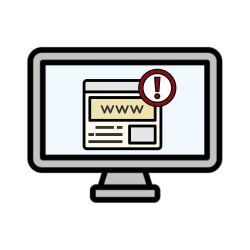
Geen wifi meer op de Windows-computer? Probeer deze manieren om de internetverbinding te herstellen.
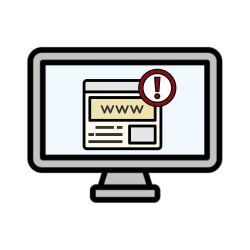

1. Storing bij provider
De verbinding met het internet kan om verschillende redenen uitvallen. De oorzaak ligt niet altijd bij je thuis. Er kan een storing zijn bij de provider . provider Andere benaming voor internetaanbieder of telefoonmaatschappij. Meestal staat dit dan aangegeven op de site van de provider. Of op de website Allestoringen.nl. Deze websites kun je ook zonder internet openen, via mobiel internet op je telefoon.
2. Computer opnieuw opstarten
Is er geen storing bij de provider? Soms loopt het wifi-signaal op de computer vast, waardoor je geen internetverbinding hebt. Het makkelijkste is dan om de pc opnieuw te starten. Meestal werken programma’s en instellingen voor internet dan weer normaal. En maakt de computer opnieuw verbinding met het wifi-signaal van de router.
3. Router controleren
Soms is de computer opnieuw opstarten niet genoeg. Het probleem ligt dan misschien bij de router. Dit is het kastje dat je van je provider hebt gekregen. Controleer eerst of de lampjes op de router branden. Je weet dan of de router stroom krijgt, verbonden is met internet en je wifi kunt gebruiken. Branden niet alle lampjes? Zet het kastje dan dertig seconden uit en daarna weer aan. De router wordt gereset en het internet werkt vaak weer.
4. Netwerkproblemen oplossen
Nog steeds geen internetverbinding? Controleer dan de netwerkverbinding op de computer. Zo doe je dat:
- Klik met de rechtermuisknop op het pictogram voor de wifi-verbinding
 .
. - Zie je het wifi-pictogram niet? Klik dan eerst op het pijltje voor 'verborgen pictogrammen weergeven'
.jpg) .
. - Bij problemen met wifi staat er een sterretje bij het wifi-pictogram
.jpg) , een rood kruis of een wereldbol
, een rood kruis of een wereldbol  . Klik op Netwerkproblemen vaststellen (Windows 11) of Problemen oplossen (Windows 10).
. Klik op Netwerkproblemen vaststellen (Windows 11) of Problemen oplossen (Windows 10). - Volg de stappen van het programma.
Wifi doe het nog niet
Heb je alle stappen geprobeerd en werkt het internet nog steeds niet? Neem dan contact op met de provider.
Wat vind je van dit artikel?
Geef sterren om te laten zien wat je van het artikel vindt. 1 ster is slecht, 5 sterren is heel goed.
Meer over dit onderwerp
Wifi-netwerk vergeten
Maakt de tablet, telefoon of computer verbinding met een wifi-netwerk dat je niet wilt gebruiken? Laat het apparaat het netwerk vergeten.
Wel of niet automatisch met wifi verbinden?
Apparaten maken automatisch verbinding met wifi-netwerken die ze al kennen. Maar dat is niet altijd verstandig.
Bekijk meer artikelen met de categorie:
Meld je aan voor de nieuwsbrief van SeniorWeb
Elke week duidelijke uitleg en leuke tips over de digitale wereld. Gratis en zomaar in de mailbox.